WordPressの大きすぎる413リクエストエンティティを修正する5つの簡単な方法
公開: 2022-09-28413 Entity Too Large WordPress は、WordPress Web サイトの一般的な問題です。 これは通常、サイトの最大ファイル アップロード制限を超えるファイルをアップロードしたときに発生します。 このエラーが発生する可能性が最も高いのは、テーマまたはプラグインのアップロード中です。
このエラーを分析してみましょう。
- WordPress の 413 リクエストエンティティが大きすぎることを理解する
- 準備
- #1 SFTPを介してサーバーに大きなファイルをアップロードする
- #2 サーバー権限エラーのチェック
- #3 WordPress functions.php ファイルを編集する
- #4 .htaccessファイルを介してアップロードファイルサイズの制限を増やす
- #5 NGINX サーバーの構成を変更する
- それでもエラーが発生する場合は?
WordPress の 413 リクエストエンティティが大きすぎることを理解する
では、413 Request Entity Too Large WordPress エラーとは何ですか?
- 413: この煩わしさは 4xx エラー コードのリストにあります。 サーバーとブラウザ間の問題が原因で発生します。
- Request Entity: この場合のエンティティは、クライアントがファイルをアップロードするためにサーバーに提供するよう要求するペイロードです。
- 大きすぎます: エンティティは、サーバーの事前設定されたアップロード クォータよりも大きくなっています。
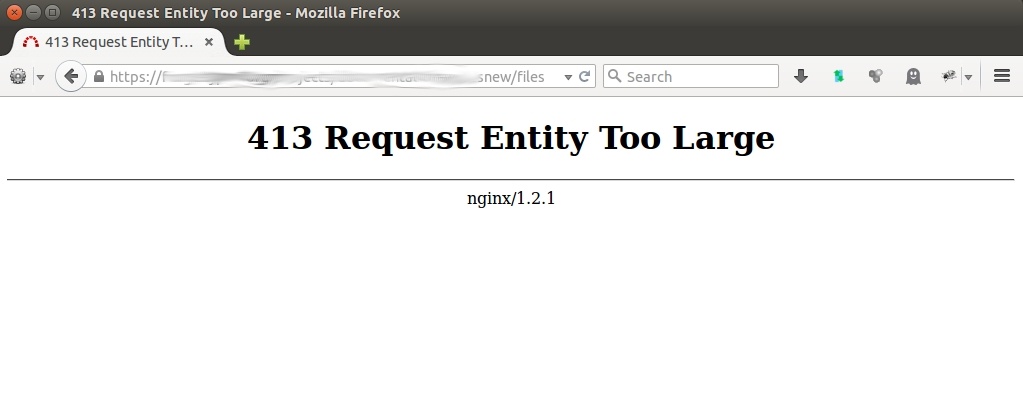
Web ホストは通常、アップロード サイズに制限を設定します。 これにより、ユーザーがストレージ リソースを使いすぎて Web サイトが過負荷になるのを防ぐことができます。 ただし、ユーザーがファイルのアップロード中に制限を忘れることはよくあります。
このエラーは気にする価値がありますが、WordPress の死の白い画面のように致命的ではありません。 サーバー上のいくつかの情報を変更することで解決できます。
この記事では、413 Request Entity Too Large WordPress エラーを簡単に修正する 3 つの方法を紹介します。
準備
413 Request Entity Too Large WordPress の修正は、WordPress に慣れている人にとっては比較的簡単です。 ただし、初心者には非常に難しいです。 この制限を克服するために、413 Request Entity Too Large WordPress エラーを段階的に修正する方法を紹介します。
最初に準備する必要があるもののリストは次のとおりです。
- サーバーへの管理者アクセス。
- 適切な FTP/SFTP クライアント。
- FTP/SFTP の使用方法に関する知識
- 最悪の事態が発生した場合に備えて、現在の Web サイトのバックアップ。
準備ができてウェブサイトをバックアップしたら、始めましょう!
WordPressの大きすぎる413リクエストエンティティを修正する5つの方法
次の 5 つの方法は、最も簡単なものから最も難しいものまでリストされています。
#1 SFTPを介してサーバーに大きなファイルをアップロードする
組み込みの WordPress 管理ダッシュボードを使用して大きなファイルをアップロードする代わりに、SFTP を介してアップロードしてみてください。 SFTP のようなプロトコルは、サーバー アクセスに最も近い方法であるため、これは素晴らしいアイデアです。 さらに、エラーの原因となっている可能性のあるフロントエンドに関連するすべての問題を排除できます。
まず、SFTP 経由でサイトにログインし、 /wp-content/フォルダーを見つける必要があります。 次に、ファイルをサーバー上のこのフォルダーにアップロードし、最善の結果が得られるまで待ちます。
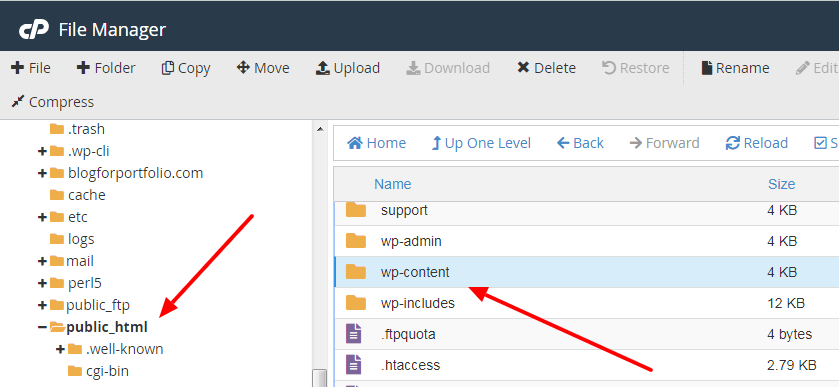
WordPress のファイルとフォルダー構造の詳細については、詳細ガイドをご覧ください。
#2 サーバー権限エラーのチェック
ユーザーが任意のサイズのファイルをアップロードする権限を持っているかどうかを確認するには、WordPress ファイルの権限を再確認してください。 これがソートされると、エラーは消えるはずです。
特定のユーザーが何らかの理由で制限されているために問題が発生するかどうかを定義することが重要です。 詳細については、WordPress のファイルとフォルダーのアクセス許可エラーを修正する手順を参照してください。
#3 WordPress functions.php ファイルを編集する
functions.phpファイルの編集は非常に簡単で、WordPress 管理インターフェース内で行うことができます。
ファイルを編集するには、まず、WordPress 管理ダッシュボードに入る必要があります。 次に、[外観] に移動し、[テーマ ファイル エディター] をクリックします。 右側にfunctions.phpファイルが表示されます。
functions.phpファイルは、サーバーのルートにある必要があります。 多くの場合、このルートはwwwまたはpublic_htmlと呼ばれるか、サイトの省略形である可能性があります。 ほとんどの場合、 functions.phpファイルは WordPress テーマ フォルダーにあります。

このファイルは、WordPress サイトで「クラス」と「アクション」を定義するためによく使用されます。 投稿のサムネイルの有効化、投稿の書式設定、ナビゲーション メニューの作成などの機能を追加できます。
ファイルを開いたら、次のコードを入力します。
@ini_set( '_max_size' , '64M' ); @ini_set( 'post_max_size', '64M'); @ini_set( 'max_execution_time', '300' );
このコードは、アップロードするファイルの最大サイズを増やします。 数値は、エラーが消えるのに十分な大きさでなければなりません。
完了したら、ファイルを保存してサーバーに再度アップロードします。 413 Request Entity Too Large WordPress エラーがまだ存在する場合は、次の方法に進みます。
#4 .htaccessファイルを介してアップロードファイルサイズの制限を増やす
.htaccessは Apache サーバーの構成ファイルです。つまり、サーバーによって読み取られます。 そのため、編集する際には注意が必要です。 認証、キャッシング、サーバーの最適化などのサーバー構成パラメーターを上書きする可能性があるため、不必要な変更は行わないでください。
functions.phpファイルと同じように、 .htaccessファイルはサーバー上にあります。 最初に、サーバーにログインして、以前と同じようにルート フォルダーを調べる必要があります。
.htaccessファイルは、このディレクトリ内にある必要があります。 見つからない場合は、ホストに連絡して、その場所と、代わりにサーバーが NGINX で実行されているかどうかを確認することをお勧めします。
見つけたら開いてみてください。 テキスト エディターのポップアップが表示されます。ファイルの末尾にある# END WordPress に移動し、その下に次のコードを貼り付けます。
php_value upload_max_filesize 64M php_value post_max_size 64M php_value max_execution_time 300 php_value max_input_time 300
これは、 functions.phpファイルに追加するコードに似ていますね。 ここでの違いは、サーバーに直接指示を与えることです。
変更を保存し、エディター ウィンドウを閉じます。 次に、WordPress の管理ページに戻り、新しいファイルをアップロードしてみてください。
#5 NGINX サーバーの構成を変更する
上記の手順に従ってもエラーが発生する場合は、NGINX も構成する必要があります。 NGINX には、クライアントが要求する最大サイズを制限するためのclient_max_body_sizeパラメータがあります。 要求が上記の数を超える場合は、この数の構成を調整して、エラーが表示されないようにする必要があります。
NGINX を使用している間は、WordPress を経由するのではなく、サーバーで作業しています。 nginx.conf構成を編集するには、テキスト エディターが必要になることに注意してください。 適切なものを見つけて、Web サーバーにログインし、 nginx.confファイルに移動して編集を開始します。
ファイルを開き、コード行client_max_body_sizeを確認します。 このテキストを必要な値に変更できます。たとえば、次のようになります。
# クライアント本体のサイズを 8M に設定 # client_max_body_size 8M;
コードが表示されない場合は? 問題ありません。次のように、このコードをサーバー、場所、または http ブロックの最後に追加できます。
サーバー {
…
client_max_body_size 64M;
}ファイルを保存して閉じます。 その後、次のコマンドを使用して NGINX Web サーバーを再起動できます。
service nginx restart または # nginx -s reload
それでもエラーが発生する場合は?
すべての方法を実行してもエラーが表示されますか? 現在ご利用の CDN サービスのホスティング サポートに問い合わせることをお勧めします。 問題と、それらを解決するために取った手順を報告してください。
サイトのパフォーマンスを改善するために CDN を使用している場合、これが問題の原因である可能性もあります。 使用している CDN サーバーのファイル サイズ制限が小さすぎる場合があります。
これらのサーバーのファイルを直接変更することはできないため、CDN プロバイダーのドキュメントを参照するか、サポートに連絡してエラーを解決してください。 最後に、代替ファイルのアップロード、現在のファイル サイズの縮小、またはストレージ プランのアップグレードを検討できます。
413 リクエスト エンティティが大きすぎる WordPress に悩まされることはもうありません。
堅実なプラットフォームであるにもかかわらず、WordPress は時間の経過とともに多くのエラーも発生します。 413 Request Entity Too Large WordPress は、最も一般的なものの 1 つです。 そのため、Web サイトの制限と、それらを解決するためのさまざまなアプローチを理解する必要があります。
この記事では、このエラーに関する基本的な情報と、それを修正する 5 つの方法を紹介しました。 必要な場合はいつでも、ホスティングのカスタマー サポートにお気軽にお問い合わせください。
これは、最大ファイル アップロード制限によって引き起こされる問題です。 場合によっては、ファイルのアップロードの種類で問題が発生することがあります。 簡単に言えば、WordPress はセキュリティ上の理由から、いくつかの種類のファイルに制限を設定しています。 それを修正する方法を見てみましょう!
